利用PS動作給圖片批處理添加邊框基礎
時間:2024-02-21 09:00作者:下載吧人氣:35
在Photoshop里,有一個不太被人看好的功能,那就是“動作”。別小看這小動作,它可是有記憶功能,能夠把你制作鏡框的過程記錄下來,供你隨時使用。
加鏡框時,如果使用該軟件的“批處理”,過程將非常快捷。比如一個含有15個圖片的文件夾,將它們縮小、加鏡框、另存,總共用不了一分鐘。
這個“動作”,也可以記錄你處理圖片的其它過程,用以處理那些需要做相同處理的圖片,在這里不再多述。
一、 相框的制作
打開Photoshop,會發現“動作”在“歷史記錄”欄右邊。打開一個圖片,點擊“動作”。在制作相框之前,點擊下圖中的“1”,新建一個“組”,取名為:“相框”,
可以把各種相框編入其中,便于以后查找。以下示例說明:
如果圖片看不清,單擊看大圖。
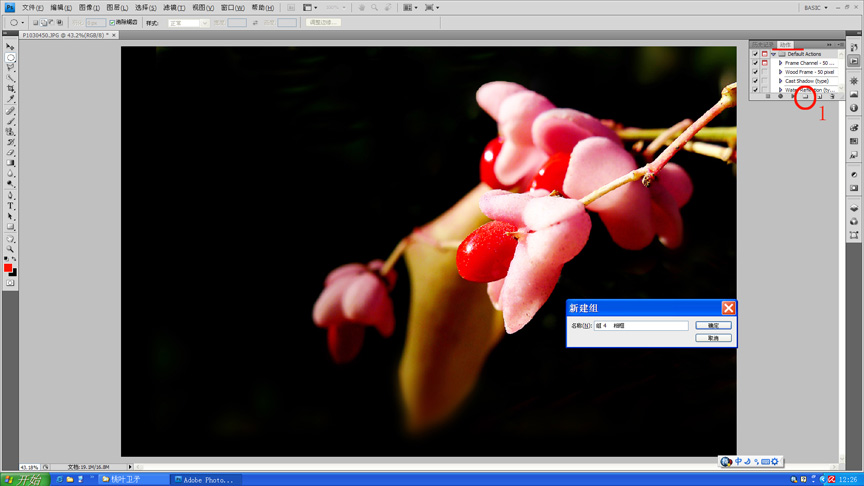
1 制作上下為黑邊的相框:
點擊下圖中標有紅圈的按鈕,新建一個“動作”,命名為“上下黑邊”
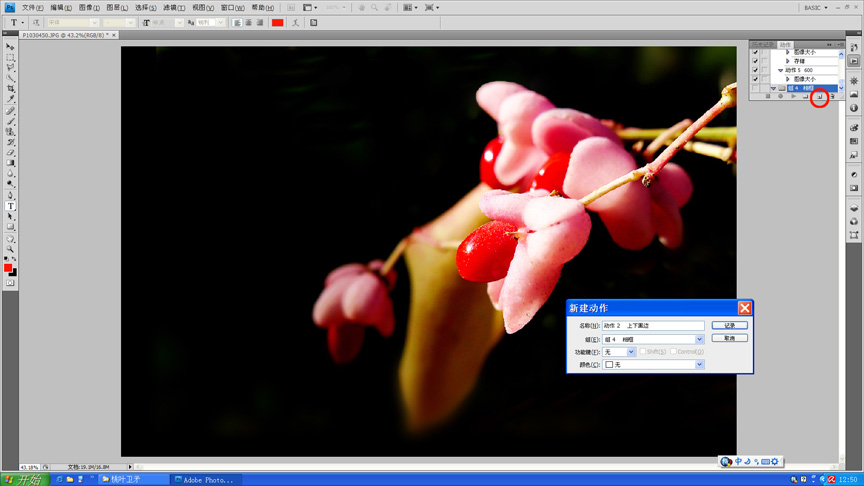
在新建“動作”后,下圖中標有紅圈的點,由黑色變成紅色,表示“開始記錄動作”。如果不是紅色,點擊呈紅色。
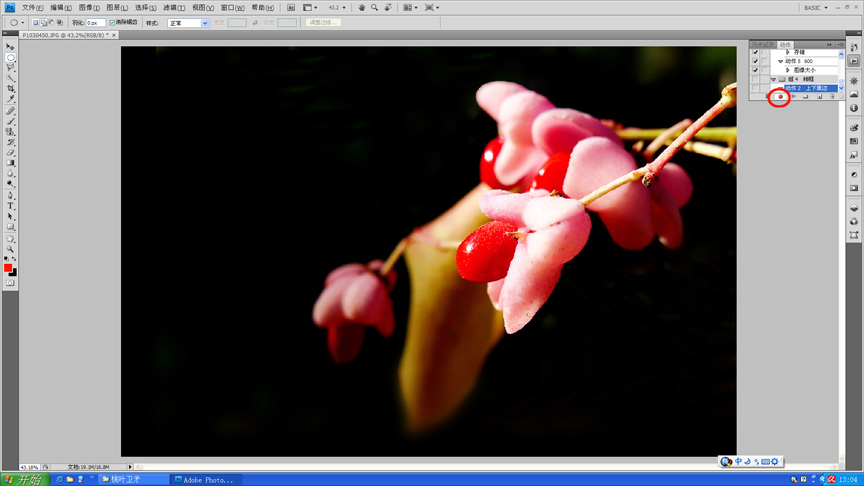
在制作相框的過程中,如果發生錯誤,點擊下圖中標有“1”的方塊按鈕——停止記錄按鈕,使開始記錄按鈕變成黑色,然后點擊標有“2”的刪除按鈕,刪除去該動作。
同時,把歷史記錄退到相應的步驟。然后點擊開始記錄按鈕至紅色,重新開始動作。
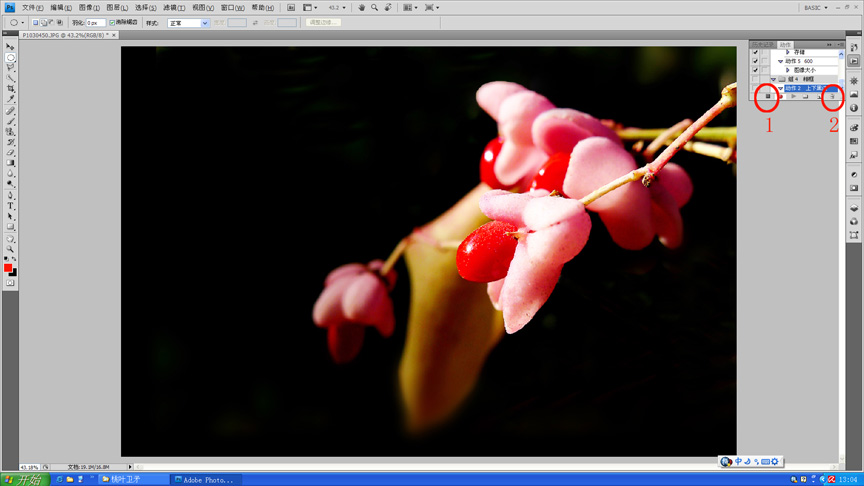
現在開始制作相框。
a 壓縮圖片:為了便于上傳圖片,在這里先壓縮圖像。點擊“圖像”/“圖像大小”,按下圖中的“1”打鉤,保持圖片長寬比例不變。在下圖中的“2”,
選擇圖像的寬,一般以900像素為宜,這里選為850.
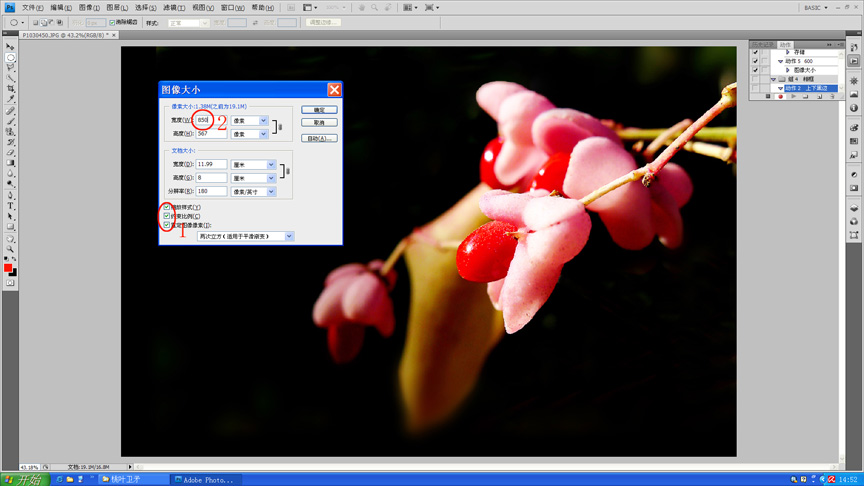
b 復制圖層:右鍵點擊圖片,選擇“復制圖層”。
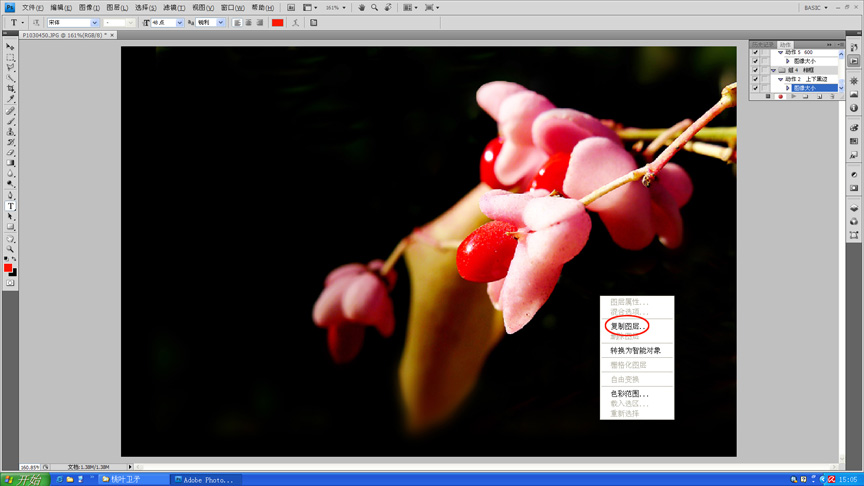
c 擴展圖布:點擊“圖像”/“圖布大小”,如下圖中,1. 選“圖布擴展顏色”為“黑色”;2. 選高度為50像素。
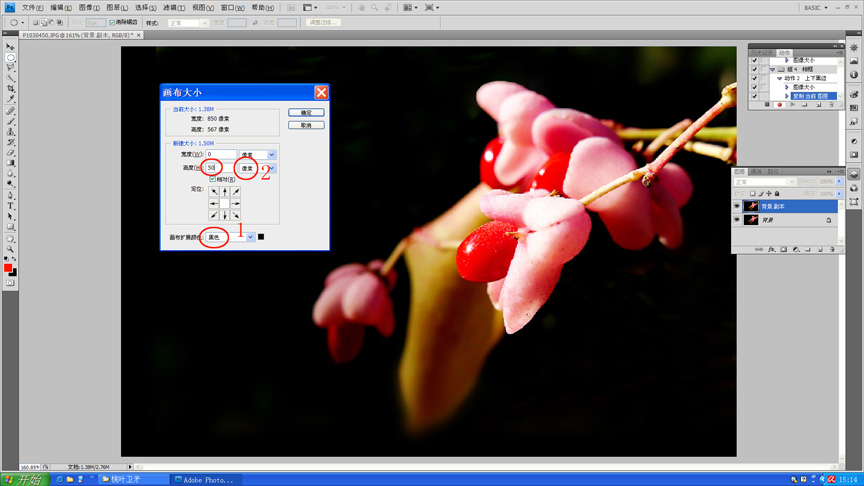
d. 如下圖,將'背景副本’點擊成藍色,點擊“編輯”/“描邊”,并按下圖選項:白色、1px、向外。
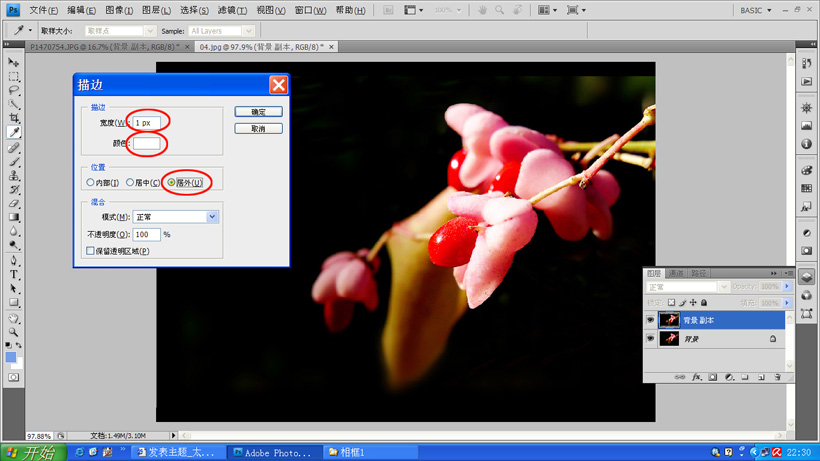
e. 如下圖,選取工具欄中的“移動工具”,并且在“顯示變換控件”打鉤,按“向上”鍵,調節上下黑邊的比例至合適為止,合并圖層。
f 點擊停止記錄按鈕,結束記錄即可。
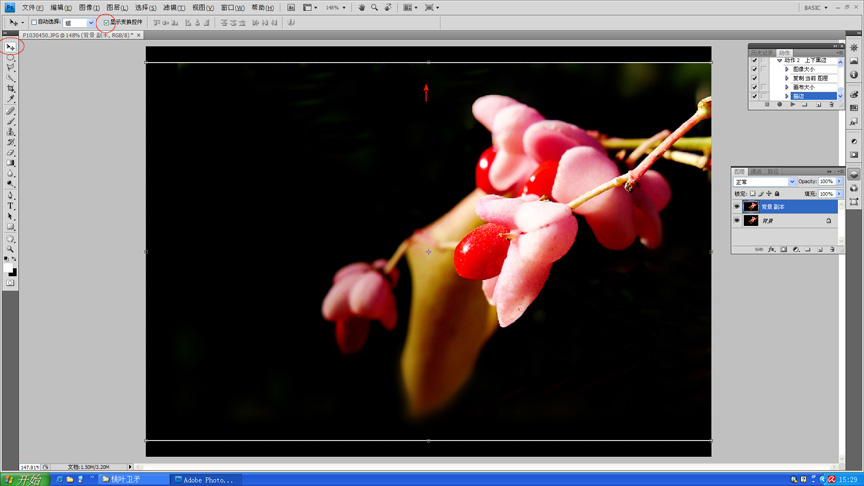
2. 制作投影相框
a. 在“動作”中,點擊“相框組”呈藍色,如前所述,新建一個“動作”,命名為:“投影”。
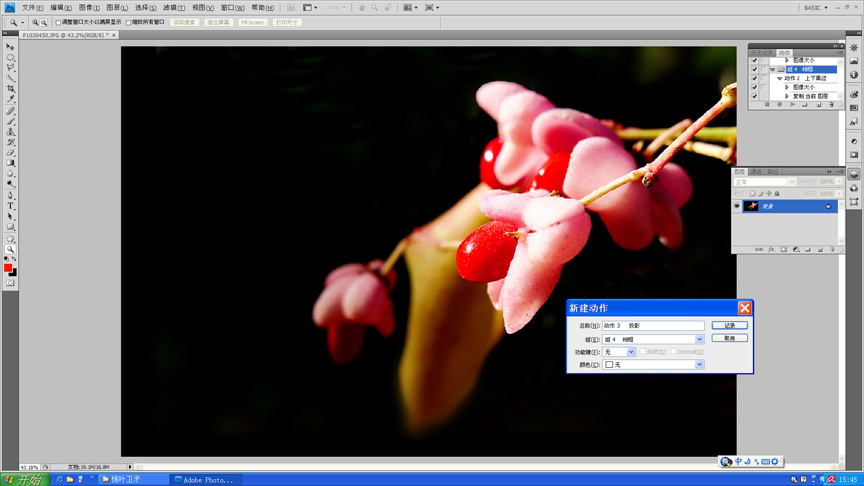
b 如前述,壓縮圖像、復制圖層(省略)。按下圖擴展圖布:擴展顏色為白色,高度和寬度分別為15像素,并選擇下圖所示的“定位”
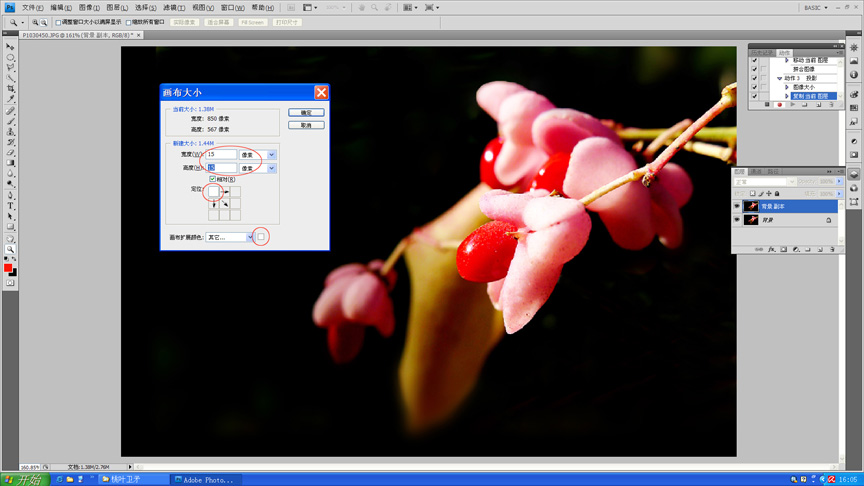
c 如下圖,將背景副本點擊呈藍色,點擊fx,選擇“投影”
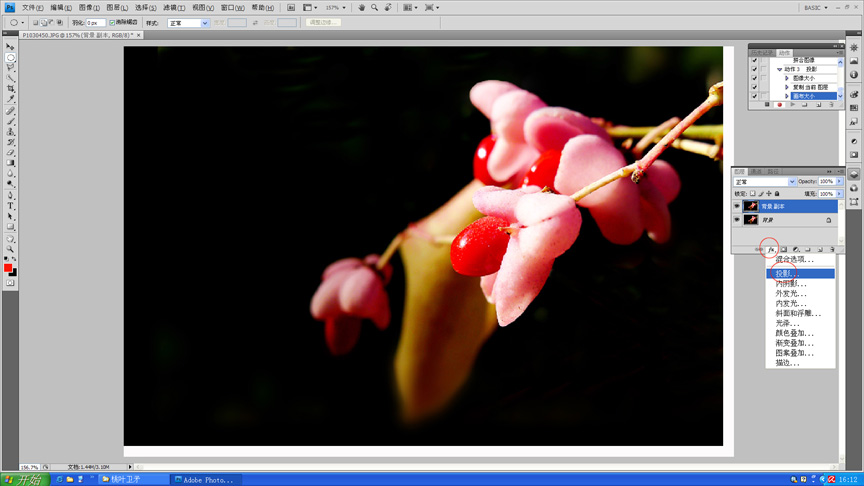
d 按下圖選擇“圖層樣式”各選項。
e 合并圖層,停止記錄。
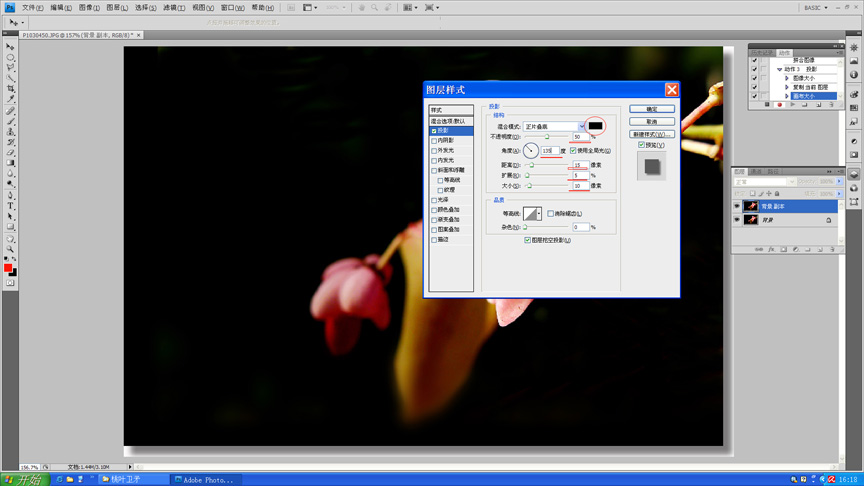
二、 應用和“批處理”
1 應用:
a, 打開圖片,在“動作”欄中選擇要用的“動作”,如“組4 相框”的“動作2 上下黑邊”。
b. 在“動作”欄下方,有一個三角箭頭,是“播放按鈕”,點擊該按鈕,就開始實施“動作”。
2 批處理:
a 點擊:“文件”/“自動”,選擇“批處理”,如下圖:
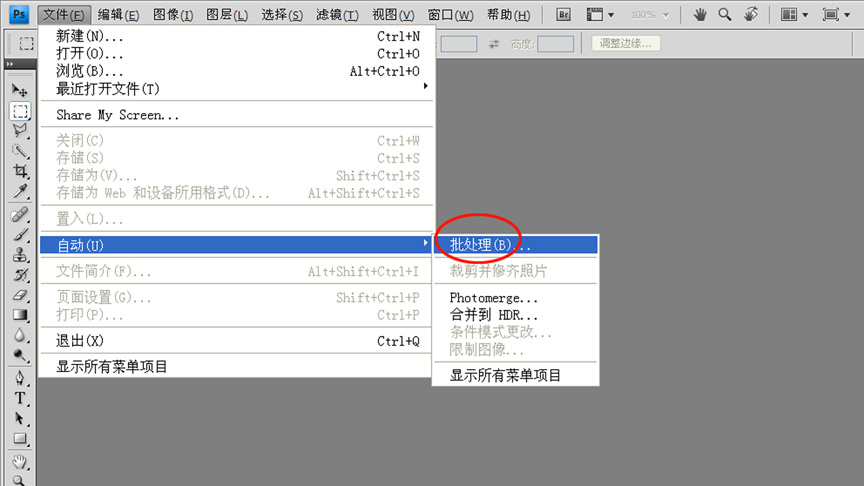
b 按下圖選項,其中:
①、②為所要的動作,在這里表示要加投影相框;
③在這里是說,這個文件夾準備要加相框;
④在這里是說,加完相框后保存在這個文件夾;
⑤,這里要強調說明的是,如果用“批處理”,則在動作中要增加一個步驟,即是在停止記錄之前,對文件進行“另存”。
如果當時沒有另存,可以按前述“應用”的方法,先處理一幅圖片,接著,點擊“開始記錄按鈕”至紅色,另存文件,然后停止記錄。
⑥是另存文件名,一時不知如何是好,因為不選擇不行,于是在這里加了一個“-”。
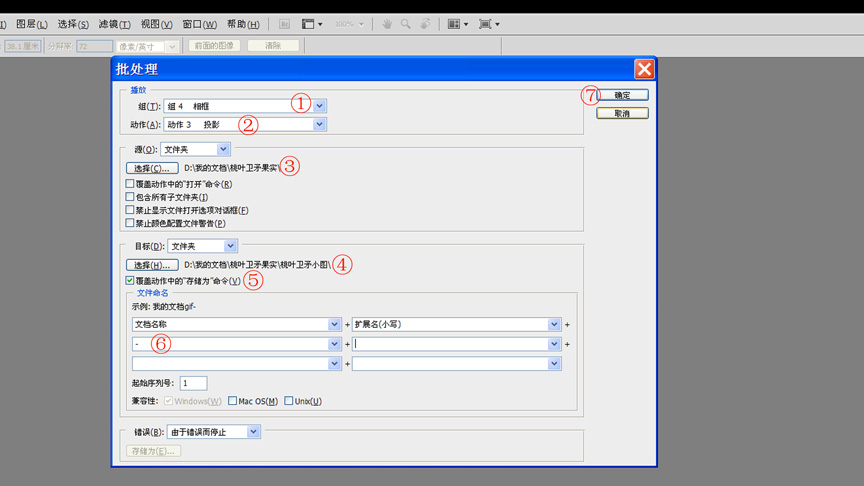
以下正好有幾幅“桃葉衛矛”的果實圖片,果實很小,但紅紅的好看。圖片有白色描邊,為減小篇幅,沒有在前面敘述。
應用動作批處理制作出來的邊框效果圖:



網友評論